نحوه ست کردن DNS بر روی PS5 و PS4
DNSچیست و چه کاری انجام میدهد؟
پیش از اینکه بپرسید دی ان اس چیست؟ باید گفت پروتکل DNS مخفف چیست؟ این واژه سه حرفی مخفف عبارت
Domain Name System می باشد. DNS در فارسی به سامانه نام دامنه معنی شده است.
DNS نشانگر آدرس IP است و به پلی استیشن، کامپیوتر و… کمک میکند تا سایتها را شناسایی کنند و در کنسول های بازی باعث پایین آمدن پینگ در بازی های انلاین و سرعت بالا در دانلود بازی ها میشود.
پیدا کردن DNS درست به شما در سرعت دانلود یا پایین اومدن پینگ کمک بسیاری میکند.
ما در اخر این مطلب لیستی از بهترین DNS ها برای دانلود و پینگ برای شما جمع آوری و دسته بندی کردیم.
نحوه ست کردن DNS بر روی PS5
برای ست کردن DNS بر روی PS5
.ابتدا وارد اکانت خود شوید و وارد منوی تنظیمات شوید و بر روی بخش اینترنت کیلیک کنید.مسیر (Settings>Network)
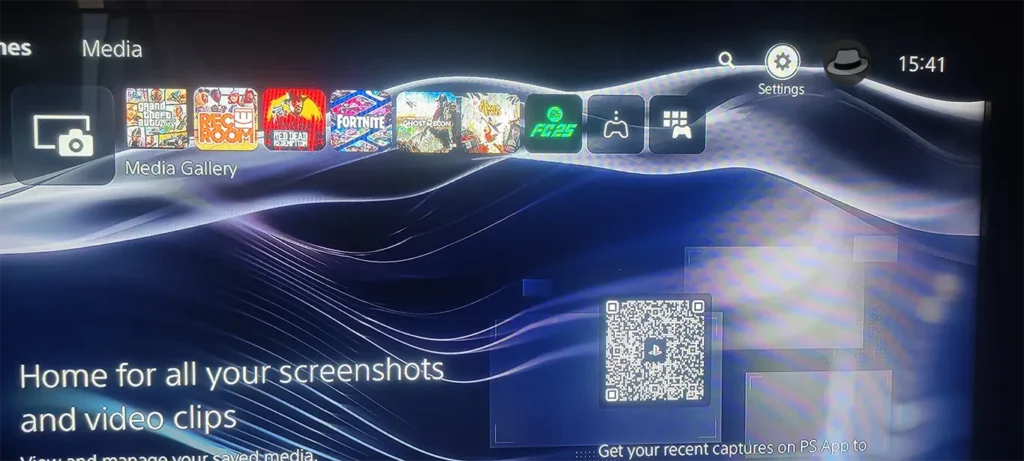
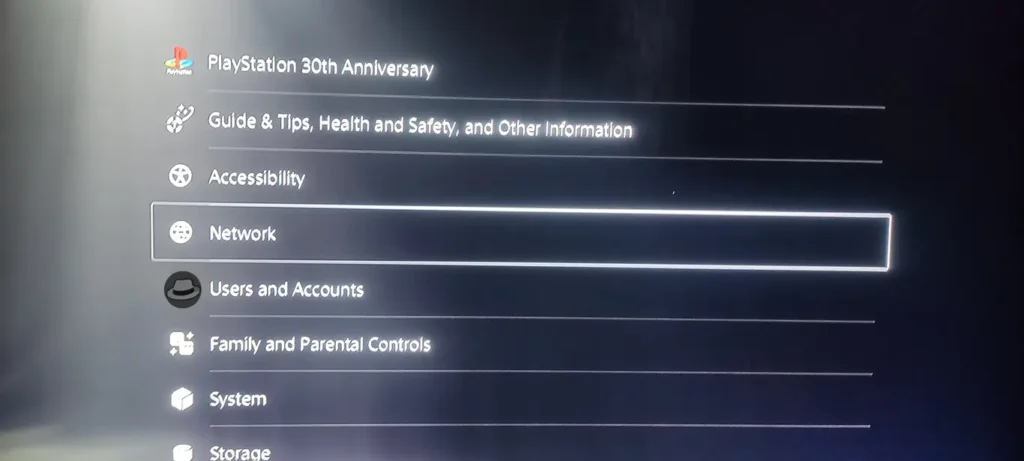
.بعد از این که وارد صفحه Network شدید از منوی سمت چپ گزینه Settings را انتخواب کرده و بعد بر روی گزینه Set Up Internet Connection کیلیک کنید.

.در اینجا اینترنت مورد نظر خود را جستجو کرده و با استفاده از کنترلر کنسول دکمه option کنترلر را روی اینترنت مورد نظر فشار دهید و بعد بر روی گزینه Advanced Settings کیلیک کنید.
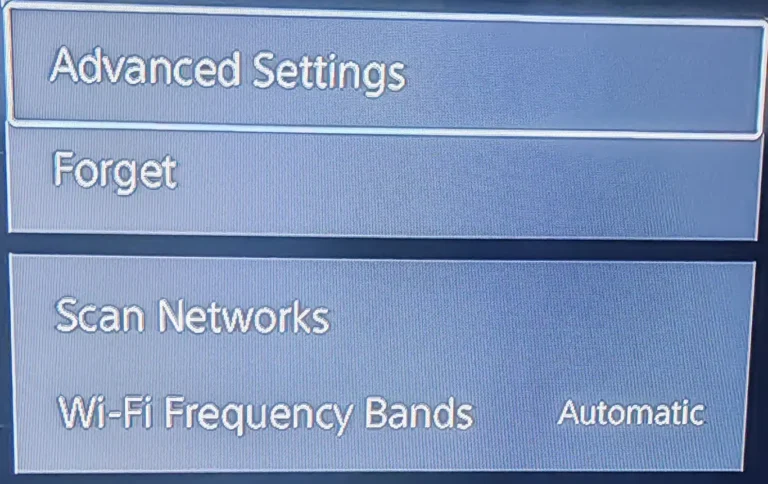
حالا بخش DNS settings را روی حالت Manual قرار دهید تا بتوانیدDNS را دستی تنظیم کنید.
حالا در دو بخش Primary DNS و Secondary DNS.
DNS مورد نظر خود را که ما در اخر این مطلب قرار دادیم تایپ کنید و سپس دکمه OK را بزنید و صیر کنید تا دوباره به اینترنت وصل شود .
پس از اتصال میتوانید از صفحه خارج شوید و از DNS برای بازی یا دانلود استفاده کنید.
نحوه ست کردن DNS بر روی PS4
برای ست کردن DNS بر روی PS4
.وارد اکانت خود شوید و وارد بخش Settings شوید.
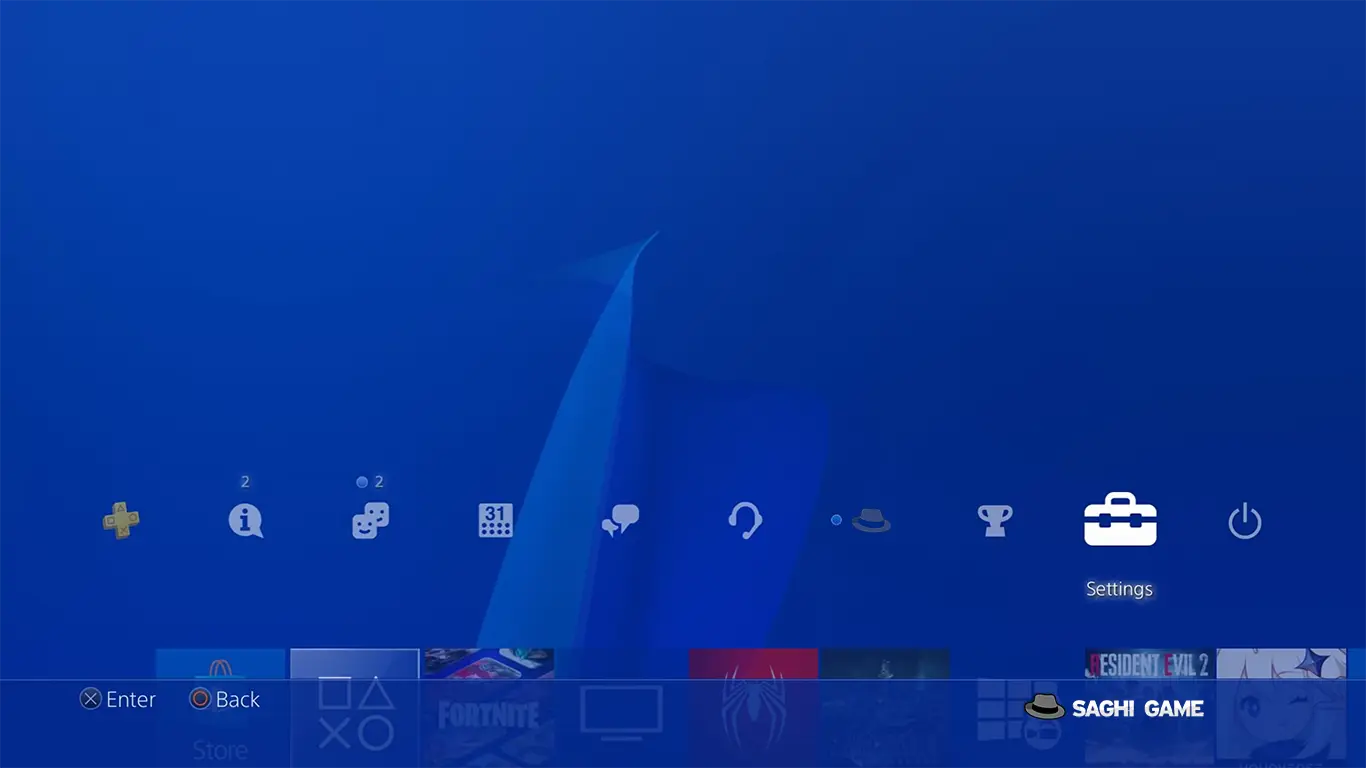
سپس بر روی گزینه Network بزنید.
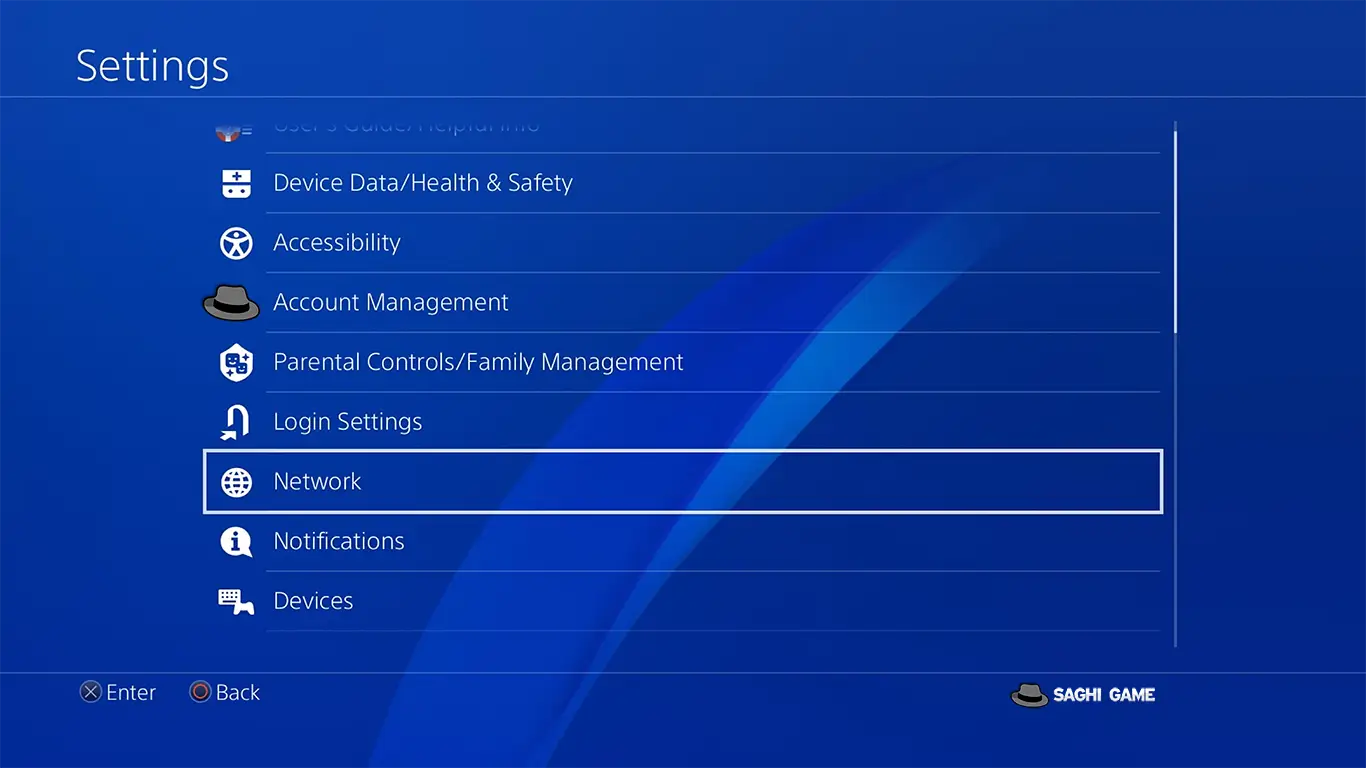
بعد از کیلیک بر روی گزینه Network یر روی گزینه Set Up Internet Connection کیلیک کنید.
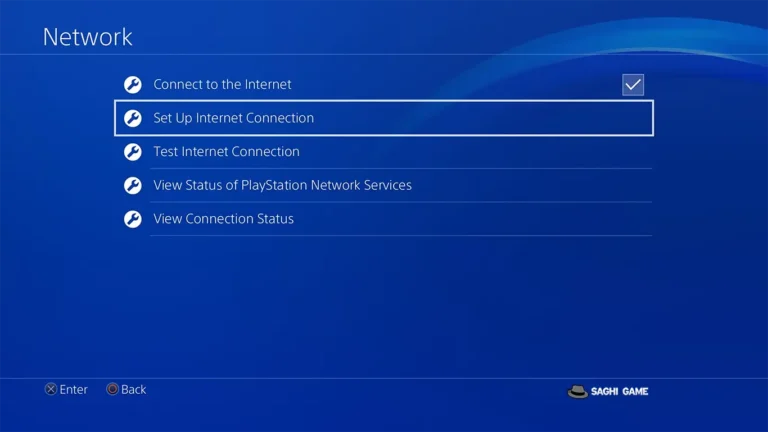
حالا اگر از کابل LAN برای وصل شدن به اینترنت استفاده میکنید روی گزینه Use a LAN Cable کیلیک کنید.
اما اگر بدون کابل LAN به اینترنت وصل هستید از گزینه Use Wi-Fi استفاده کنید.
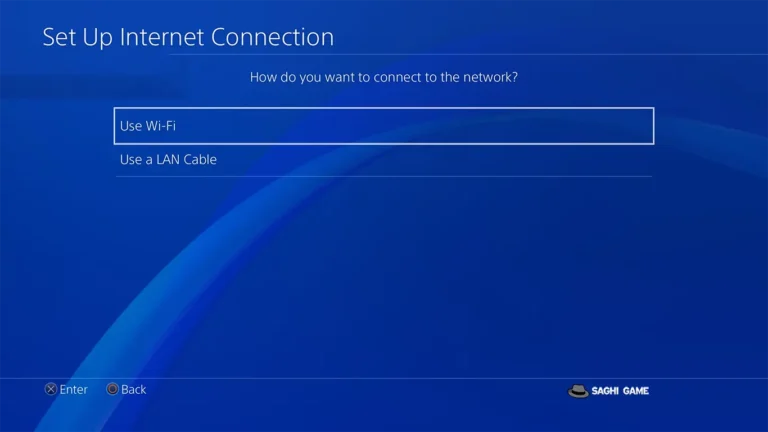
حالا برای این که بتوانیم به صورت دستی DNS را روی کنسول ست کنیم باید بر روی گزینه Custom کیلیک کنید.
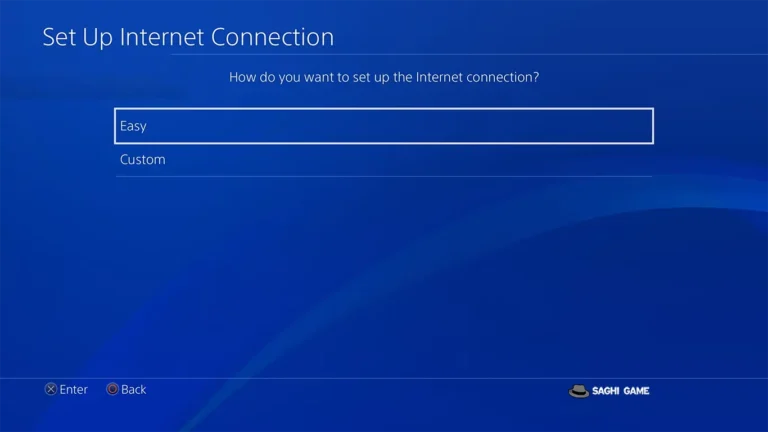
از بخش IP Address Settings گزینه Automatic را انتخاب کنید.
سپس در بخش DHCP Host Name گزینه Do Not Specify را انتخواب کنید.
حالا در بخش DNS Settings گزینه Manual را انتخواب کنید تا بتوانید DNS را به صورت دستی تنظیم کنید.
.حالا در این قسمت در یخش های Primary DNS و Secondary DNS
DNS های مورد نظر که در پایین مطلب برای شما قرار دادیم رو وارد کنید و دکمه Next را بزنید.
بعد از ست کردن DNS بر روی کنسول در بخش MTU Settings گزینه Automatic را انتخواب کنید.
چون نیازی به پروکسی نیست بنابراین در بخش Proxy Server گزینه Do Not Use را بزنید.
حالا Test Internet Connection را بزنید تا اینترنت شما رو برسی کنه و حجم اپلود و دانلود رو برایتان نمایش بده. بعد از تست میتوانید از صفحه خارج شوید و از بازی کردن لذت ببرید یا فایل بازی مورد نظر خود را دانلود کنید.
لیست DNS ها برای دانلود و پینگ
با تست کردن اینترنت های ایرانسل و همراه اول و رایتل بر روی این DNS ها نتیجه خوبی داره و میتونه سرعت دانلودتون رو بالاببره و یا پینگ بهتری در بازی ها در اختیار شما بزاره.
برای دریافت پینگ بهتر پیشنهاد میشود که از اینترنت های همراه اول بعلاوه DNS پینگ استفاده نمایید .
اما برای دانلود بهتر و سریع تر بهتر است از اینترنت های ایرانسل با DNS های دانلود استفاده کنید تا نتیجه بهتری بگیرید.
پیشنهاد ما برای دانلود بازی ها با استفاده از DNS اینترنت های ایرانسل است. که سرعت قابل توجی به کمک DNS دارند.
DNS گوگل برای بهتر شدن سرعت دانلود و پینگ (مناسب برای اینترنت های ایرانسل و همراه اول و رایتل)
Secondary DNS
8.8.8.8
Primary DNS
8.8.4.4
DNS برای بهبود سرعت دانلود (مناسب برای اینترنت های ایرانسل و همراه اول و رایتل)
Secondary DNS
1.1.1.1
Primary DNS
1.0.0.1
DNS برای بهبود پینگ و سرع دانلود (مناسب برای اینترنت های ایرانسل و همراه اول و رایتل)
Secondary DNS
208.67.222.222
Primary DNS
208.67.220.220
DNS برای بهبود سرعت دانلود (مناسب برای اینترنت های ایرانسل و همراه اول و رایتل)
Secondary DNS
129.250.35.250
Primary DNS
129.250.35.251
DNS برای بهبود پینگ (مناسب برای اینترنت های ایرانسل و همراه اول و رایتل)
Secondary DNS
9.9.9.9
Primary DNS
149.112.112.112
DNS برای بهبود سرعت دانلود و قطع نشدن سرور (مناسب برای اینترنت ایرانسل و رایتل )
Secondary DNS
64.6.64.6
Primary DNS
64.6.65.6
(تمامی این DNS ها بر روی اینترنت های ایرانسل و همراه اول و رایتل تست شده و در اخیتار شما قرار داده شده)












































3 پاسخ
خیلییی کاربردی و جالب و مفید بود. خیلی به کارم اومد مرسی
عالی و کاربردی خیلی ممنون
عالی و کاربردی و مفید خیلی ممنون